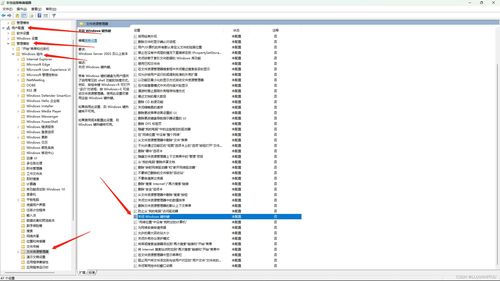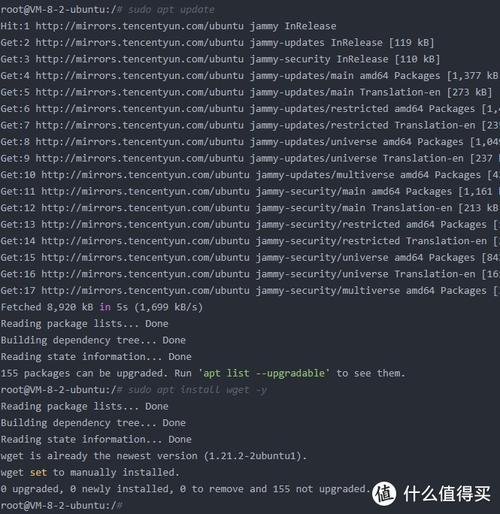要在Windows 10上使用U盘安装操作系统,你需要遵循以下步骤:
1. 准备安装媒体: 下载Windows 10的ISO文件。你可以从微软官方网站下载,确保选择适合你设备的版本(32位或64位)。 使用Rufus或其他U盘制作工具,将下载的ISO文件写入到U盘中。确保在创建U盘时选择了“GPT分区方案”和“MBR分区方案”的选项,这取决于你的硬盘分区类型。
2. 配置BIOS/UEFI: 重启你的计算机,在启动时按相应的键(通常是F2、F10、F12或Del键,具体取决于你的计算机品牌)进入BIOS/UEFI设置。 在BIOS/UEFI中,找到启动设置(Boot Settings)或类似选项,将启动顺序(Boot Order)调整为优先从U盘启动。
3. 开始安装: 保存并退出BIOS/UEFI设置,计算机将重新启动并从U盘启动。 在启动屏幕上,选择从U盘启动。如果你看到“Press any key to boot from USB”这样的提示,按任意键继续。 Windows 10的安装程序将启动,按照屏幕上的指示进行操作,包括选择安装语言、键盘布局和区域设置等。 在选择安装类型时,如果你想要保留现有的文件和应用程序,选择“升级”。如果你想全新安装Windows 10,选择“自定义:仅安装Windows(高级)”。 选择你想要安装Windows 10的硬盘分区,然后点击“下一步”开始安装。
4. 完成安装: 安装过程可能需要一段时间,完成后计算机将自动重启。 在第一次启动Windows 10时,你可能需要设置一些基本设置,如网络连接、用户账户等。 安装完成后,确保从BIOS/UEFI设置中将启动顺序改回硬盘,以避免每次启动时都从U盘启动。
请注意,安装Windows 10可能需要激活,如果你有有效的产品密钥,请在安装过程中输入它。如果没有,你可以稍后通过“设置”>“更新和安全”>“激活”来激活Windows。
Windows 10 U盘安装指南:轻松升级您的电脑系统

一、准备工作

在开始安装之前,请确保您已做好以下准备工作:
准备一个至少8GB容量的U盘。
下载Windows 10安装镜像文件。
备份U盘中的重要数据,因为格式化U盘会删除所有数据。
二、制作Windows 10安装U盘
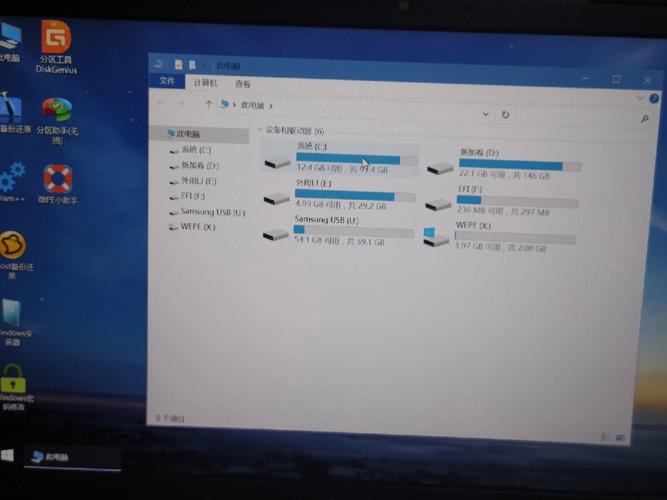
以下是制作Windows 10安装U盘的详细步骤:
将U盘插入电脑,并打开“我的电脑”。
右键点击U盘,选择“格式化”,在弹出的窗口中选择“FAT32”作为文件系统,点击“开始”。
格式化完成后,右键点击U盘,选择“新建” -> “文件夹”,命名为“Windows 10”。
将下载的Windows 10安装镜像文件(ISO格式)解压到“Windows 10”文件夹中。
下载并安装“ Rufus”软件,用于制作启动U盘。
打开“ Rufus”,选择U盘作为启动设备,点击“选择”按钮,选择解压后的Windows 10安装镜像文件。
点击“开始”按钮,等待制作完成。
三、使用U盘安装Windows 10
以下是使用U盘安装Windows 10的详细步骤:
将制作好的Windows 10安装U盘插入电脑。
重启电脑,进入BIOS设置。不同电脑进入BIOS的方法不同,一般可在开机时按F2、F10、Delete等键进入。
在BIOS设置中,将U盘设置为第一启动设备,保存并退出BIOS。
电脑重启后,从U盘启动,进入Windows 10安装界面。
根据安装向导,选择安装语言、时间和键盘布局,点击“下一步”。
选择安装类型,这里选择“自定义:仅安装Windows(高级)”。
选择要安装Windows的分区,点击“下一步”。
等待Windows 10安装完成,重启电脑。
通过以上步骤,您可以使用U盘轻松安装Windows 10系统。在安装过程中,请注意备份重要数据,以免造成损失。祝您安装顺利!